ホームページ >システムチュートリアル >Windowsシリーズ >Win10は黒い画面とマウスのみで起動します
Win10は黒い画面とマウスのみで起動します
- WBOYWBOYWBOYWBOYWBOYWBOYWBOYWBOYWBOYWBOYWBOYWBOYWB転載
- 2023-12-31 12:23:55995ブラウズ
win10 システムは、現在最も一般的に使用されている主流システムの 1 つです。強力でユーザーフレンドリーな機能が、このシステムが広く使用されている直接の理由です。一般的に、このシステムは使用中に問題を引き起こすことはありませんが、最近、小さな問題が発生しました。友人から、システムの電源を入れた後、デスクトップに入ることはできず、画面が真っ暗です。マウスだけが正常に表示されます。この問題が発生した場合は、解決方法のチュートリアルを試してください。 Win10でマウスを使うと画面が真っ黒になる問題と、起動後に画面が真っ暗になる問題についてです。参考になるかもしれません。
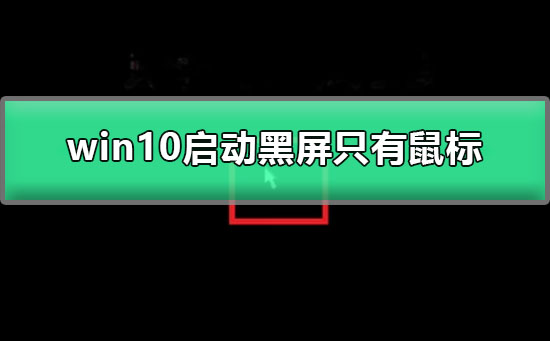
Win10 は黒い画面で起動し、マウスによる解決策のみが表示されます:
操作手順:
1. まず Ctrl Alt Del (削除)キーの組み合わせを押して、「タスクマネージャー」をクリックします。

2. 次に、開いたタスク マネージャー ウィンドウをクリックし、メニュー バーで [新しいタスクの実行] をクリックし、「Explorer.exe」と入力して、[システム管理者権限で作成] をクリックします。この時点で、システム デスクトップ アイコンが復元されます。
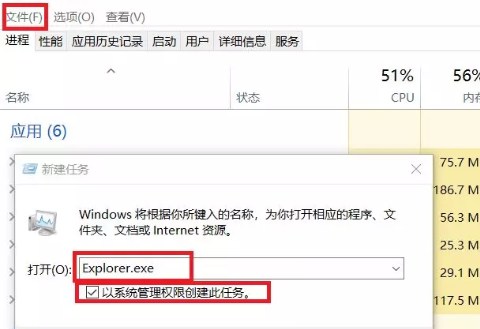
#3. 次に、デスクトップの左下隅にある検索バーに regedit コマンドを入力し、[レジストリ エディター] をクリックして、システム レジストリ エディターを開きます。
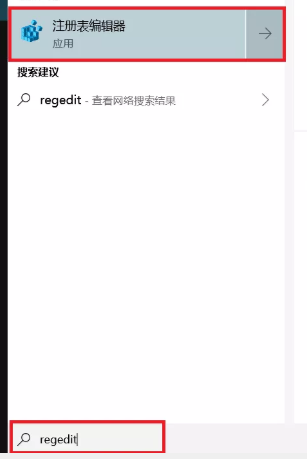
4. 開いたレジストリ エディタ ウィンドウで、HKEY_Local_MACHINE、ソフトウェア、Microsoft をクリックします。
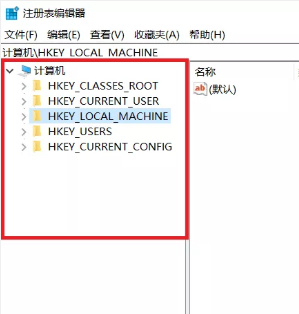
5. Microsoft 拡張項目を「Windows NT」、「CurrentVersion」の順に展開し、「CurrentVersion」拡張項目で「Winlogon」を見つけ、右のウィンドウで「Winlogon」を左クリックします。 Winlogon に対応する場合は、Shell を見つけます。
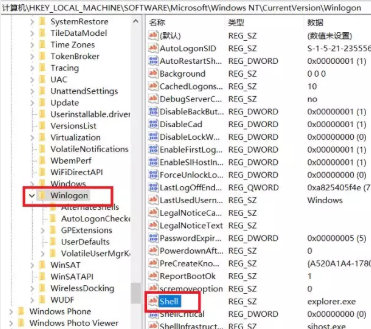
#6. シェルを左ボタンでダブルクリックし、シェルの数値データがexplorer.exeであれば正解ですが、explorerでない場合は正常です。 exeを選択し、シェルの数値データをexplorer.exeに変更し(他の文字がある場合は削除してください)、「OK」をクリックします。
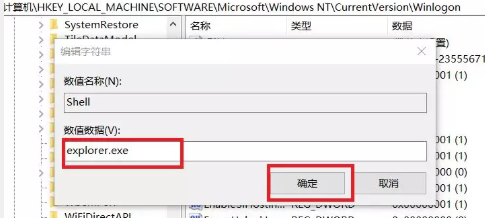
#7. レジストリ エディターの左上隅をクリックし、ドロップダウン メニューをクリックしてレジストリ エディターを終了します。
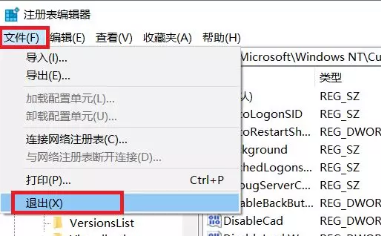
以上がWin10は黒い画面とマウスのみで起動しますの詳細内容です。詳細については、PHP 中国語 Web サイトの他の関連記事を参照してください。

